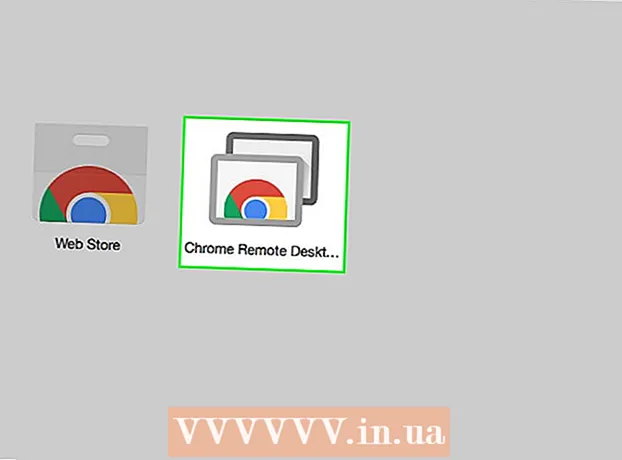Аўтар:
Judy Howell
Дата Стварэння:
3 Ліпень 2021
Дата Абнаўлення:
1 Ліпень 2024

Задаволены
Гэты wikiHow паказвае, як загрузіць спіс прайгравання YouTube для прагляду ў аўтаномным рэжыме на тэлефоне або планшэце Android.
Крок
Спосаб 1 з 2: Выкарыстанне прыкладання YouTube
 Адкрыйце YouTube на сваім Android. Гэта чырвоны квадрат з белай кнопкай прайгравання. Звычайна вы можаце знайсці яго ў скрыні прыкладанняў.
Адкрыйце YouTube на сваім Android. Гэта чырвоны квадрат з белай кнопкай прайгравання. Звычайна вы можаце знайсці яго ў скрыні прыкладанняў.  Знайдзіце спіс прайгравання для загрузкі. Вы можаце знайсці спіс прайгравання, націснуўшы на значок лупы. Каб знайсці створаны вамі спіс прайгравання, націсніце Бібліятэка і пракруціце ўніз да раздзела Спісы прайгравання.
Знайдзіце спіс прайгравання для загрузкі. Вы можаце знайсці спіс прайгравання, націснуўшы на значок лупы. Каб знайсці створаны вамі спіс прайгравання, націсніце Бібліятэка і пракруціце ўніз да раздзела Спісы прайгравання.  Націсніце на спіс прайгравання.
Націсніце на спіс прайгравання. Націсніце кнопку загрузкі. Гэта круглы значок са стрэлкай, накіраванай уніз.
Націсніце кнопку загрузкі. Гэта круглы значок са стрэлкай, накіраванай уніз.  Выберыце якасць відэа. Гэта вызначае якасць выявы і гуку відэа ў спісе прайгравання. Выбірайце Нізкі, Сярэдні альбо HD.
Выберыце якасць відэа. Гэта вызначае якасць выявы і гуку відэа ў спісе прайгравання. Выбірайце Нізкі, Сярэдні альбо HD.  Націсніце добра.
Націсніце добра. Націсніце добра пацвердзіць. Цяпер спіс прайгравання даступны ў аўтаномным рэжыме.
Націсніце добра пацвердзіць. Цяпер спіс прайгравання даступны ў аўтаномным рэжыме.
Спосаб 2 з 2: Выкарыстанне Videoder
 Перайсці да https://videoder.net у вэб-аглядальніку. Videoder - гэта дадатак, якое дазваляе загружаць відэа ў спіс прайгравання на YouTube у любым фармаце, уключаючы MP3 і іншыя музычныя файлы.
Перайсці да https://videoder.net у вэб-аглядальніку. Videoder - гэта дадатак, якое дазваляе загружаць відэа ў спіс прайгравання на YouTube у любым фармаце, уключаючы MP3 і іншыя музычныя файлы. - Вы павінны ўсталяваць гэта дадатак праз свой вэб-аглядальнік, бо яно недаступнае праз Play Store. Гэты працэс уключае ў сябе дазвол Android усталёўваць праграмы з неправераных крыніц.
 Націсніце Загрузіце прыкладанне. Пра гэта гаворыцца на галоўнай старонцы Videoder. З'явіцца папярэджанне.
Націсніце Загрузіце прыкладанне. Пра гэта гаворыцца на галоўнай старонцы Videoder. З'явіцца папярэджанне.  Націсніце добра пацвердзіць. Файл будзе загружаны на ваш Android.
Націсніце добра пацвердзіць. Файл будзе загружаны на ваш Android.  Адкрыйце толькі што загружаны файл. Гэта называецца Videoder_v14.apkхаця нумар версіі будзе адрознівацца. Вы можаце знайсці яго ў тэчцы "Загрузкі", да якой вы можаце атрымаць доступ, націснуўшы Загрузкі у скрыні прыкладанняў.
Адкрыйце толькі што загружаны файл. Гэта называецца Videoder_v14.apkхаця нумар версіі будзе адрознівацца. Вы можаце знайсці яго ў тэчцы "Загрузкі", да якой вы можаце атрымаць доступ, націснуўшы Загрузкі у скрыні прыкладанняў. - Калі ў вас няма праграмы "Загрузкі", адкрыйце праграму кіравання файламі (звычайна называецца Аглядальнік файлаў, Файлавы менеджэр, альбо Мае файлы), перайдзіце да папкі Загрузкі, і націсніце Videoder_v14.apk.
- Выберыце Ўстаноўка пакета на экране "Завяршыць дзеянне з".
- Націсніце Аднаразова. Калі вы ўпершыню ўсталёўваеце праграму, якая не ўваходзіць у краму Play, з'явіцца папярэджанне.
 Усталюйце праграмы з невядомых крыніц. Калі вы бачыце магчымасць усталёўкі, перайдзіце да наступнага кроку. Калі вы бачыце папярэджанне "Усталяванне заблакавана", зрабіце наступнае:
Усталюйце праграмы з невядомых крыніц. Калі вы бачыце магчымасць усталёўкі, перайдзіце да наступнага кроку. Калі вы бачыце папярэджанне "Усталяванне заблакавана", зрабіце наступнае: - Націсніце Налады для доступу да налад бяспекі.
- Усталюйце сцяжок побач з "Невядомыя крыніцы". З'явіцца паведамленне пра пацверджанне.
- Націсніце добра.
- Вярніцеся ў тэчку "Загрузкі" і націсніце яшчэ раз Videoder_v14.apk.
 Націсніце усталяваць. Цяпер прыкладанне будзе ўсталявана на вашым Android.
Націсніце усталяваць. Цяпер прыкладанне будзе ўсталявана на вашым Android.  Націсніце Адкрыць. Гэта ў ніжняй частцы экрана пацверджання. Videoder адкрываецца ўпершыню.
Націсніце Адкрыць. Гэта ў ніжняй частцы экрана пацверджання. Videoder адкрываецца ўпершыню.  Шукайце (альбо ўвядзіце URL-адрас) у плэйліст YouTube. Вы можаце выкарыстоўваць радок пошуку ўверсе экрана для выканання любой з гэтых функцый.
Шукайце (альбо ўвядзіце URL-адрас) у плэйліст YouTube. Вы можаце выкарыстоўваць радок пошуку ўверсе экрана для выканання любой з гэтых функцый.  Націсніце спіс прайгравання, які вы хочаце загрузіць. Гэта адкрые змест спісу прайгравання.
Націсніце спіс прайгравання, які вы хочаце загрузіць. Гэта адкрые змест спісу прайгравання.  Націсніце кнопку загрузкі. Гэта круг са стрэлкай, накіраванай уніз. З'явіцца спіс варыянтаў загрузкі.
Націсніце кнопку загрузкі. Гэта круг са стрэлкай, накіраванай уніз. З'явіцца спіс варыянтаў загрузкі.  Выберыце фармат файлаў. Націсніце выпадальнае меню побач з "Фармат / дазвол", каб выбраць тып файлаў, якія вы хочаце загрузіць. Значэнне па змаўчанні - M4A.
Выберыце фармат файлаў. Націсніце выпадальнае меню побач з "Фармат / дазвол", каб выбраць тып файлаў, якія вы хочаце загрузіць. Значэнне па змаўчанні - M4A.  Націсніце СПАМПАВАЦЬ. Файлы ў спісе прайгравання загружаюцца ў файл Videoder на вашым Android.
Націсніце СПАМПАВАЦЬ. Файлы ў спісе прайгравання загружаюцца ў файл Videoder на вашым Android.